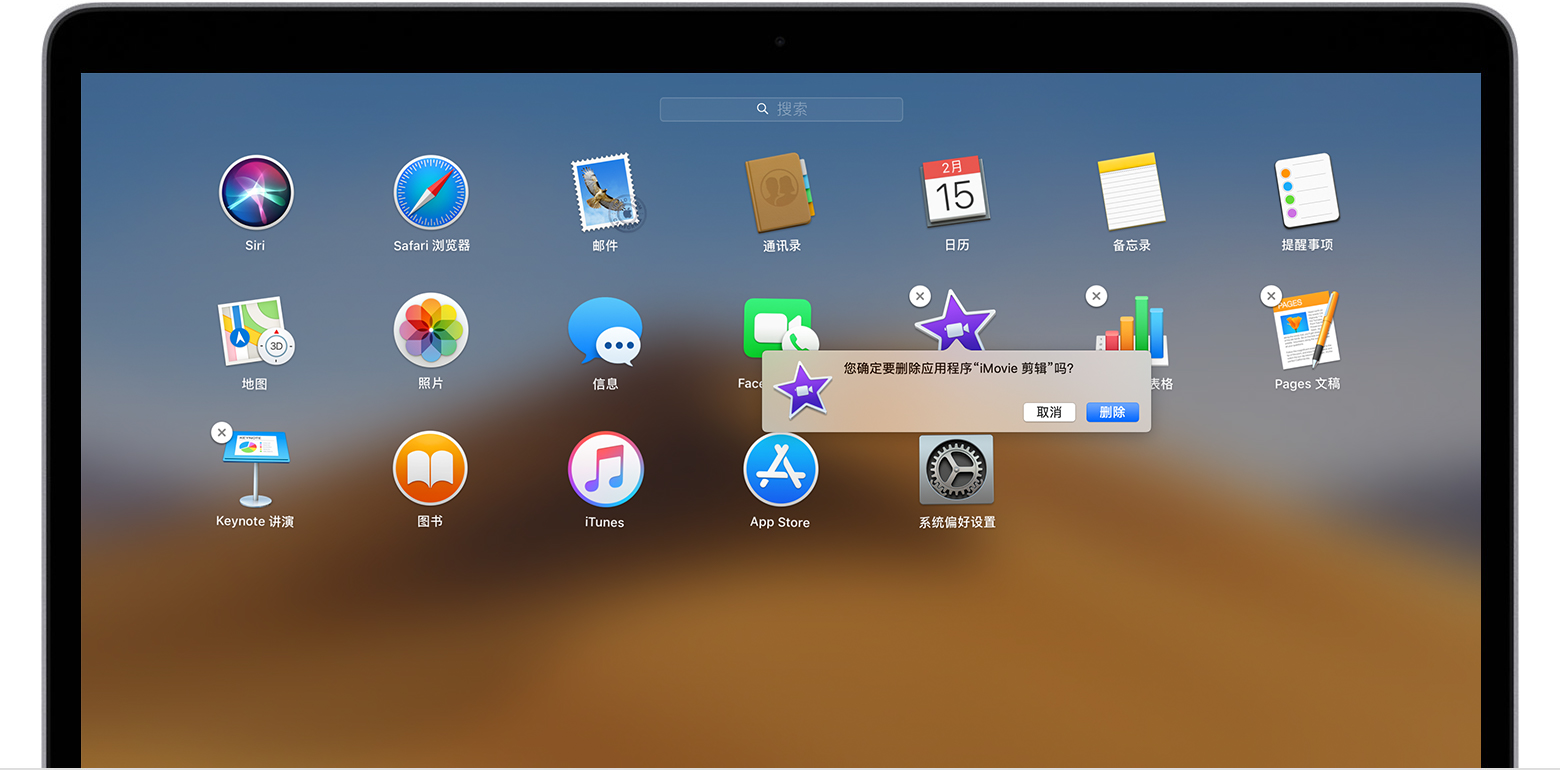Mac Pro 的应用程序打不开也删不掉 |
您所在的位置:网站首页 › 启动台应用图标删不掉怎么办 › Mac Pro 的应用程序打不开也删不掉 |
Mac Pro 的应用程序打不开也删不掉
|
参考以下文章操作 如何在 Mac 上删除应用 删除应用会将相应应用从您的 Mac 硬盘驱动器中移除,并释放它所占用的空间,以用于其他项目。您可以从“启动台”或“访达”中删除应用。 使用“启动台”删除应用 通过“启动台”,您可以便捷地删除从 App Store 下载的应用。 要打开“启动台”,请在“程序坞”中点按它,或从“应用程序”文件夹中打开它。您也可以在触控板上将拇指和另外三根手指合拢到一起。如果您在“启动台”中没有看到相应的应用,请在屏幕顶部的搜索栏中键入它的名称。或者,在触控板上用双指向右或向左轻扫,以显示下一页或上一页。按住 Option (⌥) 键,或者点按并按住任意应用,直到应用开始晃动。点按要删除的应用旁边的
删除应用不会取消您可能已使用相应应用购买的任何订阅。了解如何取消从 App Store 下载的应用的订阅。 使用“访达”删除应用 在“访达”中找到相应的应用。大多数应用都位于“应用程序”文件夹中,您可以点按任意“访达”窗口边栏中的“应用程序”来打开这个文件夹。或者,也可以使用“聚焦”找到相应的应用,然后在按住 Command (⌘) 键的同时在“聚焦”中连按这个应用。将这个应用拖移到“废纸篓”,或者选择这个应用,然后选取“文件”>“移到废纸篓”。 如果系统要求您输入用户名和密码,请输入您 Mac 上的管理员帐户的名称和密码。这可能是您在登录 Mac 时使用的名称和密码。要删除这个应用,请选取“访达”>“清倒废纸篓”。 如果系统要求您输入用户名和密码,请输入您 Mac 上的管理员帐户的名称和密码。这可能是您在登录 Mac 时使用的名称和密码。要删除这个应用,请选取“访达”>“清倒废纸篓”。进一步了解 要在删除某个应用后再次使用这个应用,请重新安装它,或从备份进行恢复。 要重新安装作为 macOS 的一部分安装的应用,请重新安装 macOS。这种做法适用于 Safari 浏览器、iTunes、“图书”、“信息”、“邮件”、“日历”、“照片”和 FaceTime 通话等应用。您也可以重新下载从 App Store、iTunes Store 或 Apple Books 中安装的应用、音乐、影片、电视节目和图书。了解如何在 iPhone、iPad 和 iPod touch 上删除应用。 了解如果“程序坞”包含带问号的图标,该怎么做。 如果问题未解决可致电Apple支持协助或预约检测400-666-8800,或选择自助协助联系Apple支持或前往 Apple Store 商店或 Apple 授权服务提供商处检测。 |
【本文地址】
今日新闻 |
推荐新闻 |